Toen Apple de iPad in 2010 lanceerde waren er nog niet zoveel mogelijkheden voor gebruik als dat we nu hebben. Wat wel vast stond was dat het een internet-apparaat zou zijn. Een van de meest gebruikte posters en marketingbeelden was dan ook een iPad met de website van The New York Times geopend in Safari.
Toen was Safari nog de enige browser die beschikbaar was, maar tegenwoordig zijn dat er veel meer. Om van de ‘beste browser’ te spreken is wellicht wat lastig door de verschillende features en functies, maar er zijn wel browsers die uitblinken op een specifiek gebied. In dit artikel kijken we naar de beste browser voor je iPad en dus ook de beste alternatieven voor Safari.
Safari
Safari is de standaard browser van de iPad. Omdat dit de app van Apple is, is hij bloedsnel. De app is geoptimaliseerd met bijvoorbeeld de zogenaamde ‘Javascript Nitro Engine’ waardoor websites sneller laden. Behalve de snelheid is iCloud een groot voordeel van Safari, zeker wanneer je meerdere Apple apparaten in huis hebt. Via iCloud zie je de tabbladen die open staan op je iPhone of Mac, waardoor je niet het hele adres hoeft over te typen om naar dezelfde website te gaan; een tik volstaat. Ook kunnen wachtwoorden simpel gesynchroniseerd worden tussen apparaten.

Safari kent echter niet veel gestures, de belangrijkste is van de linkerkant naar rechts slepen met je vinger. Je gaat dan terug naar de vorige pagina die je bezocht. Andersom swipen en je gaat naar de volgende pagina. Tussen tabbladen switchen gaat gemakkelijk, tabbladen zijn altijd in beeld. Safari heeft ook een privé modus. Die zit wel wat verstopt, namelijk in de instellingen app. Je ziet gemakkelijk of de privé modus ingeschakeld is, omdat dan alle elementen van safari, zoals de balk bovenaan donkerder gekleurd zijn.
De grote pluspunten van Safari boven andere browsers is de snelheid doordat Safari door Apple zelf gemaakt is en dus van de beste technieken gebruikmaakt en geoptimaliseerd is voor gebruik met de hardware van de iPad. Ook iCloud-integratie is een handige optie die je niet in andere browsers vindt. Het nadeel van Safari is dat de browser weinig extra mogelijkheden biedt of uitbreidbaar is, zoals andere browsers in dit artikel. Ook zijn andere browsers op het gebied van gestures wat verder ontwikkeld.
Chrome
Voor hardcore Google-gebruikers is de Chrome-app waarschijnlijk de beste optie. Net als dat Safari de mogelijkheid biedt om openstaande tabbladen in andere Safari-browsers te zien biedt Chrome dat voor Chrome browsers op andere apparaten. Dat is handig als je ook een Android telefoon hebt, die beschikt namelijk niet over Safari en dus niet over iCloud. Verder is de Chrome app handig omdat de andere services van Google er in geïntegreerd zijn. Klik je bijvoorbeeld op een link in YouTube, dan opent Chrome. Nadat je klaar bent met die website hoef je Chrome niet te sluiten en YouTube opnieuw te openen maar kun je gewoon op een knopje tikken om terug te gaan naar Youtube.

Sinds kort test Google ook een feature in de Chrome app om data te besparen. Alle websites die je bezoekt worden dan eerst geoptimaliseerd door Google. Dit zorgt er niet alleen voor dat websites minder data verbruiken, ze zijn ook veiliger. Chrome heeft verschillende gestures die snel navigeren mogelijk maken. Een korte swipe naar links of rechts zorgt er bijvoorbeeld voor dat je wisselt tussen tabbladen. Anders dan Chrome op de computer werkt de Chrome webstore niet op de iPad versie. Chrome is vrij te gebruiken, ook als je niet inlogt. De enige feature die je dan mist is het zien welke tabbladen je geopend hebt op andere Chrome webbrowsers. Chrome heeft ook een privé modus, genaamd Incognito. Die activeer je door rechts op de drie horizontale lijntjes te drukken en te tikken op ‘New Incognito’ Tab’
Chrome is de perfecte browser voor Android-gebruikers die ook een iPad hebben. De services van Google zijn goed in de browser geïntegreerd, de app is gemakkelijk te gebruiken, en de browser mist geen features. Daarbij is de browser absoluut snel en stabiel te noemen. Het enige nadeel van de Chrome app is dat hij door Google gemaakt is. Hierdoor kun je hem niet instellen als standaard browser. Apple biedt die functie niet aan waardoor Safari altijd pagina’s opent wanneer je bijvoorbeeld links opent uit de standaard Mail-app opent.
iCab
Als je graag veel mogelijkheden hebt dan is iCab de beste optie. Deze app onderscheidt zich niet zozeer door snelheid, maar door het tweak-gehalte. Fans van URL schemes kunnen in iCab bijvoorbeeld hun hart ophalen, met de app is vrijwel elke actie die gebruik maakt van een webbrowser te automatiseren. Daarnaast heeft de browser veel tools (plug-ins), en kun je bijvoorbeeld aanpassen hoe de server jouw iPad ziet. Bijvoorbeeld als tablet, maar je kunt ook instellen dat de server denkt dat je een gewone Windows computer bent. iCab heeft ook de mogelijkheid om bepaalde websites te blokkeren door middel van een filter. Dit kan onder andere gebruikt worden om advertenties te blokkeren. De vraag is of je dat wilt, aangezien veel websites gratis zijn dankzij de advertenties. Aan de andere kant zorgt het blokkeren van advertenties wel voor een veilige omgeving voor bijvoorbeeld kinderen.

iCab is ondanks de vele mogelijkheden heel licht en daardoor ook snel, je zult niet veel langer op een website wachten als wanneer je Safari gebruikt. iCab biedt ook uitgebreide gestures. Je kunt per website een gesture bedenken. Bij het tekenen van een ‘T’ zou je bijvoorbeeld in kunnen instellen dat de browser naar Tabletsmagazine gaat. Het switchen van tabbladen gaat net zoals bij Safari, ze worden bovenaan weergegeven. iCab heeft ook ook hele uitgebreide privacy features. Je kunt niet alleen je geschiedenis verwijderen, maar uitschakelen dat websites je volgen.
Voor mensen die graag spelen met technologie en de laatste snufjes is iCab een goede browser. Er zijn ontzettend veel mogelijkheden, die allemaal het bekijken waard zijn. Al die mogelijkheden zijn ook het grootste nadeel van iCab. De kans is groot dat normale gebruikers zullen verdwalen in de app en de mogelijkheden. Je kunt in principe niets kapotmaken waardoor de app niet meer werkt, maar de mogelijkheden zullen behoorlijk overweldigend zijn. Ook hier geldt daarnaast weer dat je de browser helaas niet als standaard in kunt stellen.
Opera
Toen Opera op de iPad uitkwam viel de app vooral op door zijn verbluffende snelheid. En Opera is nog steeds verbazingwekkend snel. Dat komt door techniek achter de app die websites verkleint. Bovendien laden websites hierdoor niet alleen razendsnel, maar het zorgt ook voor minder dataverbruik. Dat is handig wanneer je op vakantie gaat naar het buitenland waar internet duurder is. Opera is de meest geschikte browser wanneer je langzaam internet hebt en wanneer dat internet duur is. Websites laden sneller en verbruiken minder data wat zal resulteren in lagere kosten.

Wat betreft gestures is Opera heel matig, die zijn er namelijk niet. Alle opties zijn wat zoeken in Opera. Zo zitten tabbladen verstopt achter een klein icoontje met de twee schermen boven elkaar, links van de adresbalk. Het switchen tussen tabbladen gaat ook via deze knop. Wat wel handig is is dat je een voorbeeldje te zien krijgt van elk tabblad. Opera beschikt niet over een privé modus, daarvoor zul je handmatig je geschiedenis moeten verwijderen. Om data te besparen is het ook niet mogelijk om in de Opera app Youtube filmpjes te bekijken.
Om minder data te verbruiken haalt Opera de kwaliteit van afbeeldingen echter omlaag, waardoor ze minder data kosten. De plaatjes zijn hierdoor nog wel goed te bekijken, maar je ziet dat ze een lagere resolutie hebben. Ook is de app nog niet geüpdatet voor iOS 7, een klein nadeel. Ook hier geldt daarnaast weer dat je de browser helaas niet als standaard in kunt stellen.
Skyfire
Voor veel mensen is het missen van Flash een groot nadeel van de iPad. Hoewel er steeds minder Flash websites zijn zie je nog wel veel Flash filmpjes. De Skyfire webbrowser is een browser waarmee je die Flash filmpjes alsnog kunt bekijken. De Flash filmpjes worden namelijk geladen op een server van Skyfire. Vervolgens zie je in de app hier een ‘opname’ van. Het werkt bijzonder goed, maar zorgt wel voor enige vertraging.

Deze vertraging komt echter niet terug tijdens het normale browsen, dan is de app qua snelheid prima. Net als in Opera zitten de tabbladen ietwat verstopt achter een icoontje. Skyfire heeft een privé modus die te vinden is door op de vier horizontale lijntjes rechtsboven te tikken en dan ‘Private Browsing’ aan te zetten. Ook handig aan Skyfire is dat onderaan een ToolBar zit waardoor je websites met een tik kunt openen.
Skyfire is een prima browser voor diegenen die zo nu en dan graag een Flash filmpje bekijken. De mogelijkheid werkt goed, maar alleen wanneer het Flash filmpje gevonden wordt. Voordat je een Flash video in Skyfire kunt afspelen, moet de browser eerst het filmpje herkennen. Vaak gebeurt dit meteen, maar soms worden filmpjes die Flash zijn niet herkend waardoor je ze niet kunt afspelen.
Conclusie
Aan het begin van dit artikel schreef ik dat het lastig is de beste browser is voor de iPad te benoemen, met name omdat veel browsers speciale features hebben die sommige mensen handig zullen vinden waardoor die browser voor hen het beste is. Als je echter opzoek bent naar de beste browser om gewoon op het internet mee rond te surfen, dan is dat toch wel Safari. Safari is door de diepe integratie en optimalisatie van Apple razendsnel, en de iCloud-functies zijn handig. Een andere reden om toch Safari te blijven gebruiken is omdat je andere browsers niet kunt instellen als standaardbrowser, waardoor links uit andere apps altijd openen in Safari, een belangrijk nadeel waar Apple hopelijk snel verandering in brengt. Die kans is echter klein door Apple’s gesloten karakter en de wil om haar systemen gesloten te houden.
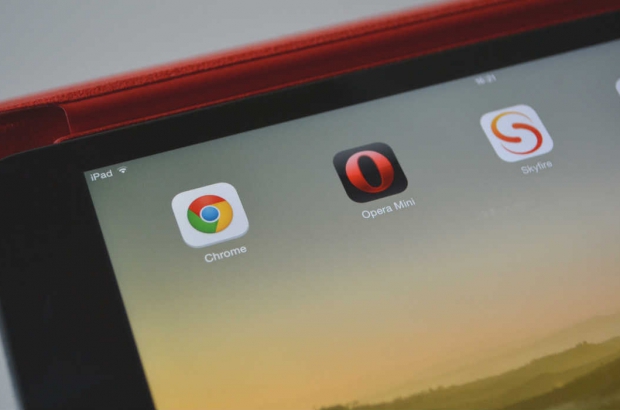














Reacties (6)